
Съдържание:
- Стъпка 1: Списък на частите
- Стъпка 2: Подгответе края на RPI на кабела
- Стъпка 3: Сензорен край на кабела
- Стъпка 4: Свързване на кабелите
- Стъпка 5: Инсталиране на софтуера Homebridge
- Стъпка 6: Инсталирайте Homebridge-dht
- Стъпка 7: Инсталиране на PIGPIO
- Стъпка 8: Мониторинг на температурата на процесора на Raspberry PI - По избор
- Стъпка 9: Стартирайте Homebridge
- Стъпка 10: Тестване с Home Kit
- Стъпка 11: Бонус глава - Двойни сензори
- Автор John Day [email protected].
- Public 2024-01-30 07:52.
- Последно модифициран 2025-01-23 14:36.
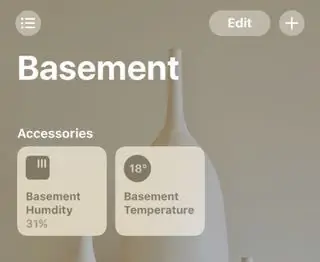

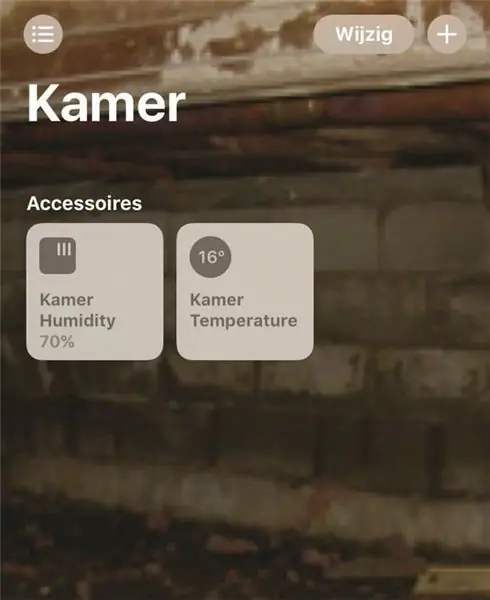
Търсих сензор за ниска цена / влажност, който бих могъл да използвам, за да наблюдавам какво се случва в обходното ми пространство, тъй като открих, че тази пролет беше много мокро и имаше много влажност. Затова търсих сензор на разумна цена, който бих могъл да сложа там и да наблюдавам дистанционно. След като се поразрових в мрежата за това, което е налично локално и е показано, че работи с RaspBerry PI и NodeMCU (повече за това по -късно). Взех решение за DHT22 сензор. Беше евтино, предлагаше както температура, така и влажност и се предлагаше на местно ниво.
Актуализация април 2019 г. - След няколко години използване на библиотеката pigpiod, преминах към библиотеката bcm2835 и публикувах нови инструкции тук.
Актуализация декември 2016 г. - След като ги пуснах в продължение на няколко месеца, установих, че точността на сензора за влажност варира значително във времето и спряхме да се доверяваме на тях за сравнително точна информация за влажността. Сменям всичките си устройства към сензора за температура/влажност/барометрично налягане Bosch BME280. Затова създадох нова инструкция, показваща как да свържете този сензор към RaspberryPI (Свържете вашия RaspberryPI към BME280 Температура и NodeMCU/ESP8266 (Homebridge-MCUIOT).
Стъпка 1: Списък на частите
Затова отидох в местния магазин за части и закупих
1 - DHT22 / AM2303 сензор за температура / влажност
1 - 4.7K резистор
4 -контактна женска глава (от страна на сензора)
5 -пинов женски хедър (RPI отстрани)
Тръбите с радиатор тесни и широки
Стара серийна мишка
За да свържа сензора към PI, използвах кабела от стара серийна мишка, която лежах наоколо. Може да се използва всеки използван кабел, стига да има 3 проводника. Този, който използвах, имаше няколко жици, но използвах червеното, жълтото и черното, за да опростя нещата.
Стъпка 2: Подгответе края на RPI на кабела
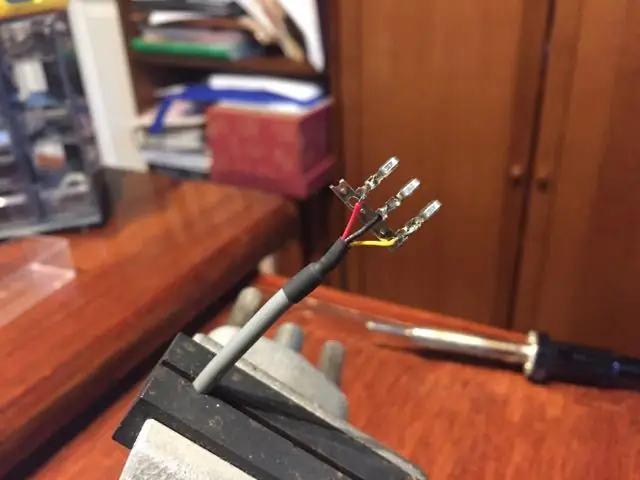
След това запоявах щифтовете към моя проводник. Щифтовете, които имах, бяха нагънати, но не успях да ги накарам да се нагънат правилно, затова отидох с спойка.
След запояване на щифтовете, след това ги вмъкнах в 5 -контактната женска заглавка, с червеното в 1, жълтото в 4 и черно в 5.
RPI връзката е свързана по този начин
RPI -> 5 -пинов заглавие -> Описание -> Цвят на проводника
1 -> 1 -> 3,3 VDC Захранване -> Червено
7 -> 4 -> GPIO4 -> Жълто
9 -> 5 -> Земя -> Черно
Стъпка 3: Сензорен край на кабела

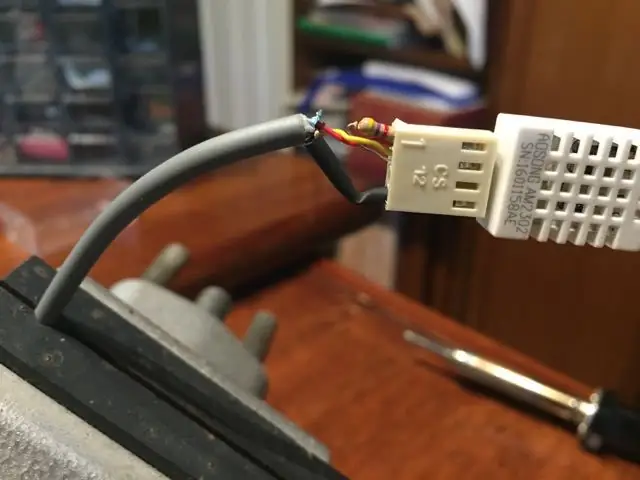
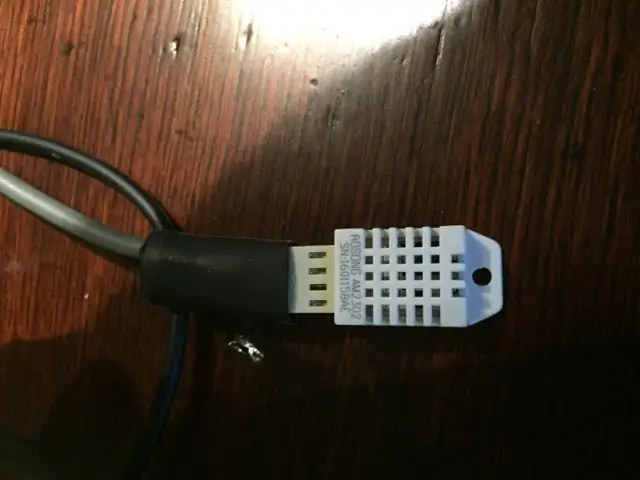
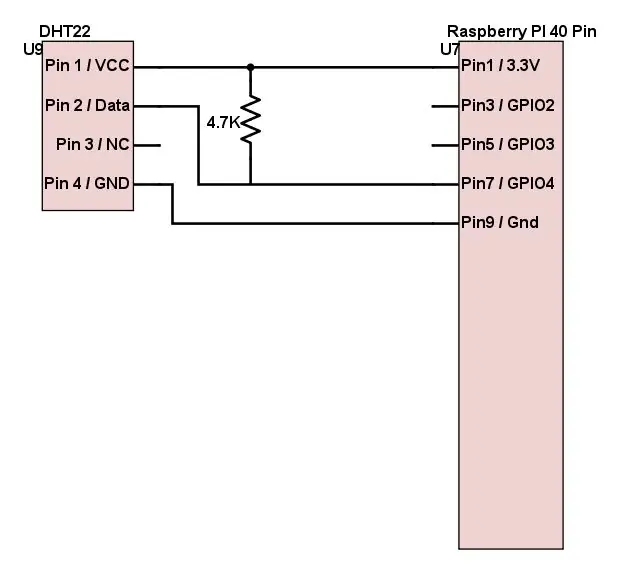
В този край използваме 4 -пинов женски хедър, резистор и термосвиваема тръба.
Запоявайте всеки червен и жълт проводник към щифт и поставете резистора между тях. Също така ги покрийте с термосвиване, за да не получите късо съединение. След това запойте и черния проводник към щифт. Поставете щифтовете в 4 -пиновата заглавка, както следва
1 - Червено
2 - Жълто
3 - Празно
4 - Черен
След това покрийте проводниците с по -големите термосвиваеми тръби.
Стъпка 4: Свързване на кабелите
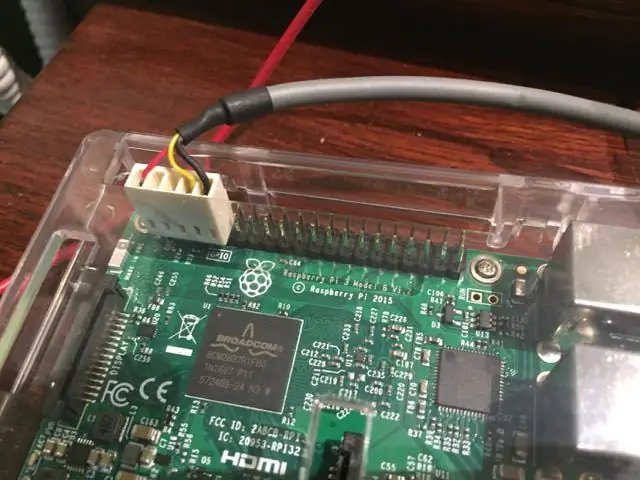

Когато RPI е изключен, внимателно свържете 5 -пиновата женска към GPIO връзката, като червеният проводник в пин 1 се подравнява с пин 1 на GPIO конектора. Заглавката трябва да обхваща само първите 5 нечетни номера на графичния процесор.
За страната на сензора подравнете щифтовете на сензора с заглавката и се уверете, че щифт 1 на сензора (от лявата страна) се свързва с щифт 1 на заглавката (с червения проводник).
След като сложих термосвиваемост, вече не виждах цвета на проводника, затова го маркирах с острие.
Стъпка 5: Инсталиране на софтуера Homebridge
Тъй като те са много други ръководства за настройка на малинов пи, няма да повтарям това тук, но предполагам, че имате вашата настройка на RPI с Raspbian Jessie, с инсталиран Node. JS и работещ домашен мост. Те са редица домашни мостове, които вече започват да обхващат това.
Стъпка 6: Инсталирайте Homebridge-dht
1. Инсталирайте homebridge-dht с командата
sudo npm install -g homebridge -dht
2. Актуализирайте файла config.json в ~/.homebridge със следното
"name": "Penny", "username": "CC: 22: 3D: E3: CD: 33", "port": 51826, "pin": "031-45-154"}, "description": " HomeBridge "," платформи ": ," аксесоари ": [{" аксесоар ":" Dht "," име ":" dht22 "," име_температура ":" Температура "," име_влажност ":" Влажност "," услуга ":" dht22 "}]}
Стъпка 7: Инсталиране на PIGPIO
1. Инсталирайте библиотеката pigpiod чрез тези команди
sudo apt-get update
sudo apt-get install pigpio python-pigpio python3-pigpio
2. Копирайте dht22 в/usr/local/bin/dht22 и го направете изпълним.
С инсталацията на моя RPI, той се намира в/usr/lib/node_modules/homebridge-dht. Вашата инсталация може да го постави на друго място. Моля, проверете с
ls -l/usr/lib/node_modules/homebridge -dht/dh22
sudo cp/usr/lib/node_modules/homebridge-dht/dht22/usr/local/bin/dht22
sudo chmod a+x/usr/local/bin/dht22
3. На този етап би трябвало да можете да тествате вашия DHT22 сензор с командата
dht22
И трябва да отговори с
0 18,4 C 51,0 %
Стъпка 8: Мониторинг на температурата на процесора на Raspberry PI - По избор
Това е незадължителна стъпка, която ви позволява да наблюдавате дистанционно температурата на вашия малинов PI процесор.
1. Създайте файл в/usr/local/bin/cputemp, съдържащ
#!/bin/bashcpuTemp0 = $ (cat/sys/class/thermo/thermo_zone0/temp) cpuTemp1 = $ (($ cpuTemp0/1000)) cpuTemp2 = $ (($ cpuTemp0/100)) cpuTempM = $ (($ cpuTemp2 % $ cpuTemp1)) ехо $ cpuTemp1 "C"
2. Направете файла изпълним
chmod a+x/usr/local/bin/cputemp
3. Актуализирайте файла config.json в ~/.homebridge и заменете раздела с аксесоари със следното:
"аксесоари": [{"аксесоар": "Dht", "име": "cputemp", "услуга": "Температура"}, {"аксесоар": "Dht", "име": "Сензор за температура/влажност", "услуга": "dht22"}]
Стъпка 9: Стартирайте Homebridge
Стартирайте homebridge и вашият лог файл трябва да изглежда така
[6/21/2016, 21:37:31 PM] Заредена плъгин: homebridge-dht [6/21/2016, 21:37:31 PM] Регистриране на аксесоар 'homebridge-dht. Dht'
[6/21/2016, 21:37:31 PM] ---
[6/21/2016, 21:37:31 PM] Зареден config.json с 2 аксесоара и 0 платформи.
[6/21/2016, 21:37:31 PM] ---
[6/21/2016, 21:37:32 PM] Зареждат се 0 платформи…
[6/21/2016, 21:37:32 PM] Зареждат се 2 аксесоара…
[6/21/2016, 21:37:32 PM] [cputemp] Инициализиране на Dht аксесоар …
[6/21/2016, 21:37:32 PM] [cputemp] INIT: cputemp
[6/21/2016, 21:37:32 PM] [Сензор за температура/влажност] Инициализиране на Dht аксесоар…
[6/21/2016, 21:37:32 PM] [Сензор за температура/влажност] INIT: Сензор за температура/влажност
Сканирайте този код с приложението HomeKit на вашето iOS устройство, за да се сдвоите с Homebridge:
┌────────────┐
│ 031-45-154 │
└────────────┘
[6/21/2016, 21:37:32 PM] Homebridge работи на порт 51826.
Стъпка 10: Тестване с Home Kit
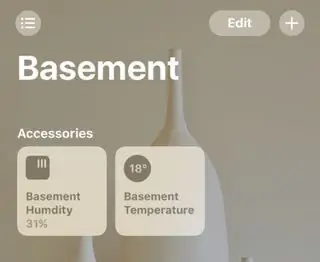
Запалете любимия си homekit клиент и се свържете с новия си аксесоар. След това трябва да видите новия сензор за температура/влажност.
Ако имате проблеми или проблеми, моля, повдигнете въпрос в GitHub
Стъпка 11: Бонус глава - Двойни сензори
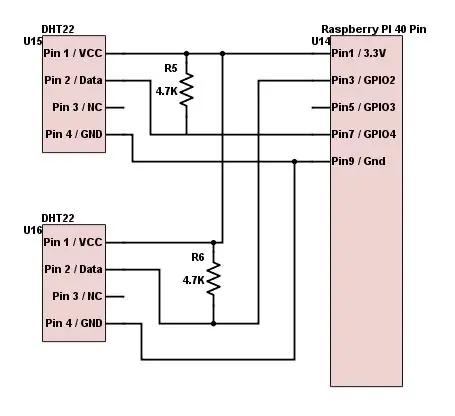
След като ме попитаха няколко души, реших да включа бележките, необходими за добавяне на втори сензор.
За окабеляването разгледайте прикаченото изображение, това е това, което споделих с Hector305 за свързване на втория сензор.
А за актуализирания конфигурационен файл това е config.json за това.
Препоръчано:
TMP36 Температурен сензор и LCD дисплей с помощта на Arduino (Tinkercad): 7 стъпки

TMP36 Температурен сензор и LCD дисплей с помощта на Arduino (Tinkercad): Здравейте на всички! Ние сме студенти от университета Tun Hussein Onn Malaysia (UTHM), изпълняващ проект, който демонстрира как можем да симулираме температурен сензор, lcd и Arduino, използвайки Tinkercad като част от нашата учебна програма за UQD0801 (Robocon 1) (
Изградете устройство за температурен сензор Apple HomeKit, използвайки ESP8266 и BME280: 10 стъпки

Изградете устройство за температурен сензор Apple HomeKit, използвайки ESP8266 и BME280: В днешните инструкции ще правим сензор за ниска цена, влажност и влажност на базата на сензор за температура/влажност AOSONG AM2302/DHT22 или BME280, сензор за влага YL-69 и платформата ESP8266/Nodemcu. И за показване
Свързване на Arduino с ултразвуков сензор и безконтактен температурен сензор: 8 стъпки

Arduino взаимодействие с ултразвуков сензор и безконтактен температурен сензор: В днешно време производителите, разработчиците предпочитат Arduino за бързо развитие на прототипирането на проекти. Arduino е електронна платформа с отворен код, базирана на лесен за използване хардуер и софтуер. Arduino има много добра потребителска общност. В този проект
Изградете Apple HomeKit температурен сензор (BME280) с помощта на RaspberryPI и BME280: 5 стъпки

Изградете Apple HomeKit температурен сензор (BME280) с помощта на RaspberryPI и BME280: Играя с IOT устройства през последните няколко месеца и разполагам около 10 различни сензора за наблюдение на условията около къщата и вилата ми. И първоначално бях започнал да използвам AOSONG DHT22 сензор за умерена влажност
СЕНЗОР SUHU DENGAN LCD DAN LED (Осъществяване на температурен сензор с LCD и LED): 6 стъпки (със снимки)

СЕНЗОР SUHU DENGAN LCD DAN LED (Осъществяване на температурен сензор с LCD и LED): хай, да речем Devi Rivaldi mahasiswa UNIVERSITAS NUSA PUTRA дари Индонезия, да кажем, че има и сензори за мембрана, за да изведете Arduino за изход на LCD и LED. Ini adalah pembaca suhu dengan desain saya sendiri, dengan sensor ini anda
